2.1.3 链接文件
1.软链接
软链接,相似于windows系统的快捷方式。可以跨越分区创建,删除源文件该链接不可用
创建一个软链接
ln -s 【目标目录】 【软链接目录】
实例
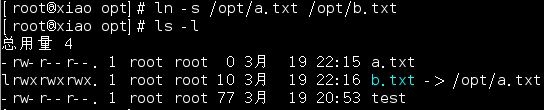
2.硬链接
和软链接一样,不过不能跨分区创建,但可以删除源文件,该链接文件依然有效
创建一个硬链接
ln 【目标目录】【硬链接目录】
实例
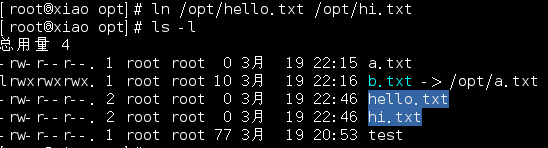
2.1.4 压缩及解压
1.gzip 命令
该命令用来压缩与解压缩
命令格式:
gzip 【选项】 【文件名称】
选项 : -d 应用于解压
使用gzip压缩完后缀有 .gz
实例1 压缩一个文件

实例2 解压刚刚的压缩文件

2.bzip2 命令
也是用来压缩与解压缩的
格式与gzip格式相同 ,选项也一致,唯一不同是后缀变成了 .bz2 直接上命令查看
实例1 压缩a.txt文件

实例2 解压a.txt.bz2 文件

3.tar 命令
(这个命令不太熟悉练了好几次才熟悉一点,大家可以看看,有什么需要添加的请多多指导)
tar命令用来打包与解包文件,是一个归档工具
tar命令格式:
tar【选项】【路径】
-c:创建 .tar格式的归档文件
-x: 解开.tar格式的归档文件
-C:解包时指定释放的目标文件夹
-f:表示使用归档文件
-z、-j、:分别调用g z i p、 b z i p
-v:输出详细信息
-t:列表查看包内的文件
创建一个归档文件
tar -zcf 【归档名 .tar.gz】 【文件名】
tar -jcf 【归档名 .tar.bz2】【文件名】
这样看属实不好看,直接上命令案例
实例1. 创建一个归档文件

实例2.查看归档文件的详细信息

释放归档文件
tar -xf 归档文件名 -C 路径
看例子:

#出现了a.txt文件
2.1.5 命令使用技巧
1.善于利用Tab键
在Linux中Tab键用于自动补全命令或路径,提高工作效率,你只需要打上一个开头,然后按Tab键,它会自动给你补全你要打的命令,如果开头命令重复按两次Tab键可以显示所有你开头文件的命令。
2.学会调用历史命令 (history)
在linux中输入的命令会被记录,对于输入过的命令,没必要再次敲打,只需调出历史命令,打出history命令就可以显示所有的命令记录,可以使用上下方向键来翻阅历史命令,如果你要使用第20条命令可以通过输入!20来使用该命令。
3.适当时间清屏
在屏幕上输入命令显示太多太乱的时候,可以使用ctrl +l进行清屏
4.查找常用命令存储位置
通过which 命令可以找到常用命令的存储位置,如输入which find,系统将返回find命令的实际存储位置/bin/find。
2.1.6帮助命令
1.man
man命令可以查看man手册,man手册一般保存在/usr/share/man目录下,查看手册文档可以直接通过man命令读取。
输入 man ls 命令可以获取查看man手册

man使用格式:
man【命令名】
这种方法可以找到绝大多数命令的用法与描述。
2.info信息命令
info与man的内容类似,查看类似网页
格式也是相同 info【命令名】
P键进入上一个信息块,U键返回上一层,空格键翻页, q键退出
3.help
man手册和info信息内容往往比较多,这个时候就可以用 --help来获取简要信息
例如使用 touch --help 显示信息如下:

#可以看到 touch 命令的一些选项功能显示了出来。





















 5万+
5万+











 被折叠的 条评论
为什么被折叠?
被折叠的 条评论
为什么被折叠?










